Win10预览版10072自定义添加桌面图标的方法【图文】
电脑桌面是每个用户进入系统时第一个看到的界面,一般我们会把自己经常使用的图标等放在桌面,方便打开,在微软最新发布的Win10 10072预览版中我们怎么自定义桌面图标?看到别人桌面都很漂亮,我的桌面文件夹图标就是文件件样式的,很难看,该怎么自定义图标呢?Win10预览版10072自定义添加桌面图标的方法和之前win7和win8的设置有很大的区别,下面系统城的小编就为大家介绍Windows10 Insider Preview 10074版设置桌面图标的技巧!
操作方法:
1、进入到桌面,点击Win10预览版10072桌面右下角信息通知图标,出来右边的隐藏菜单,点击设置;
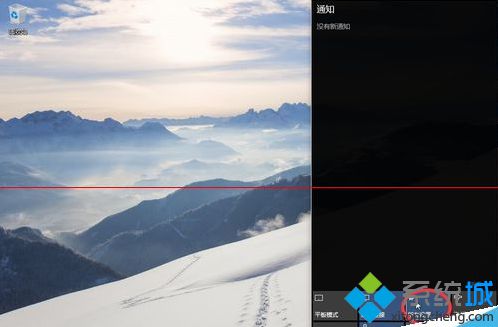
2、接着选择“个性化”;

3、点击右侧的“主题”;
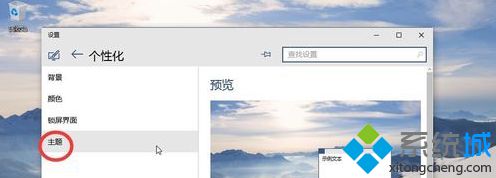
4、设置桌面图标;
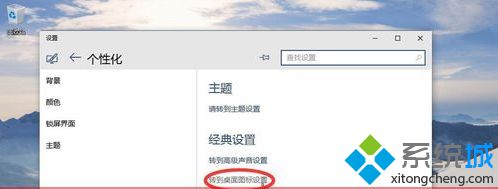
5、把需要的桌面图标前面的勾打上,点击确定,就完成添加桌面图标了!
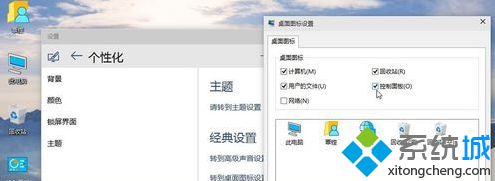
注意事项:此版本win10和之前版本的win10有了很大的改进和优化,当然很多东西的路径也不一样了,好比如上面提到的桌面图标设置。希望此文章能够帮助到大家,更多精彩内容欢迎继续关注系统城www.xitongcheng.com!
相关教程:怎样把我的电脑添加到桌面如何把我的电脑图标放到桌面win7桌面添加ie图标windows7自定义桌面win7添加桌面图标我告诉你msdn版权声明:以上内容作者已申请原创保护,未经允许不得转载,侵权必究!授权事宜、对本内容有异议或投诉,敬请联系网站管理员,我们将尽快回复您,谢谢合作!










